win10开机记录功能怎样开启|win10系统开启开机记录功能的操作步
发布日期:2017-07-15 作者:老友系统 来源:http://www.g9yh.com
win10开机记录功能怎样开启|win10系统开启开机记录功能的操作步骤?
win10系统上有许多实用的功能,许多用户都不了解和使用,因为这些功能一般都是默认关上的,所有你们去手动配置操作一下,如开机记录功能,这是可以记录win10系统所有的开机信息,同样也是需要你们去配置开启,那你们该如何来开启win10系统的开机记录功能呢?下面,主编就给大家全面教程,相关win10系统上配置开启开机记录功能的操作步骤。
站长推选:萝卜家园w10专业版64系统
开启win10开机记录功能的步骤:
1、通过win的快捷组合键“win+r”打开运行窗口,在窗口中输入“gpedit.msc”按回车键
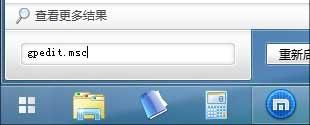
2、打开后,按照路径“计算机设置→管理模板→win组件”依次展开,在窗口右侧双击打开“win登录选项”,打开后打开文件夹中的“在用户登录期间显示有关以前登录的信息”
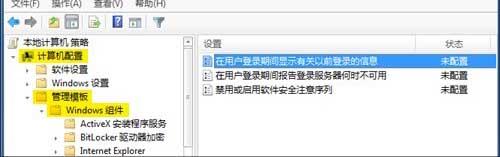
3、在“在用户登录期间显示有关以前登录的信息”窗口中,选择“已启用”,最后重启电脑,系统就会自动反馈一份时间报告,用户即可分辨电脑是否被其他人动过了
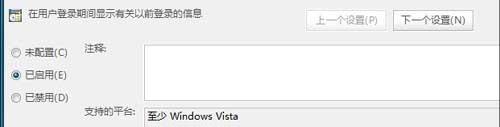
上面,便是主编教给大家的,在win10系统配置开启开机记录功能的操作步骤,大家如果有需要的话,可以自己去按照上面的步骤操作,但愿本篇介绍大家能够有所收获。知道更多相关win10系统的介绍,欢迎继续访问系统族。
我要分享:
热门教程资讯推荐
- 1技术员为你win10系统玩《热血无赖》游戏突然闪退的教程
- 2笔者还原win10系统打不开ps软件的教程
- 3如何还原win10系统进入待机出现蓝屏的方案
- 4技术员修复win10系统磁盘都不见了的步骤
- 5主编研习win10系统开机时出现windows setup的步骤
- 6大神传授win10系统资源管理器不显示菜单栏的步骤
- 7大神详解win10系统安装framework4.5失败的教程
- 8传授win10系统打开Excel提示“配置标识不正确,系统无法开始服务
- 9细说win10系统玩极限巅峰游戏出现闪退的方案
- 10大师处理win10系统无法切换到搜狗输入法的技巧
- 11老司机细说win10系统出现sgtool.exe应用程序错误的方法
- 12技术员操作win10系统桌面图标变成一样的步骤